电脑型号怎么修改? Win11更改设置中的设备型号的教程
脚本之家 / 编程助手:解决程序员“几乎”所有问题!
脚本之家官方知识库 → 点击立即使用
在 Windows 11「设置」的「主页」和「系统信息」中,会显示每台设备的系统产品名称。如果你使用的是品牌电脑,这个名称通常会由 OEM 厂商预设,例如戴尔的 XPS 8300、惠普的 HP ENVY TS 17 Notebook PC 等具体设备型号。


Windows 11「设置」>「主页」

Windows 11「系统」>「系统信息」
如果你使用的是组装机,或者厂商没有指定设备型号,Windows 11 会默认读取主板中的产品型号,并将其作为系统的产品名称。这个值来源于msinfo32中的「系统型号」。

使用 msinfo32 查看系统信息
如果你不喜欢默认的名称,或者想让系统更加个性化,你可以通过修改注册表的方式来指定一个新的产品名称。
在 Windows 11 中更改设备型号
1、使用Windows + R快捷键打开「运行」对话框,输入regedit打开注册表编辑器。
2、导航到以下 注册表项,如果缺少OEMInformation子项就新建:
- OEMLogo就是OEM(原始设备制造商)的图标,
- Manufacturer是制造商,
- Model是型号,就是您想改的,
- SupportURL是支持链接,
3、新建一个名为Model的字符串值 (REG_SZ)。
4、双击该字符串值,并设置你想要的设备型号。

新建并设置 Model 字符串值
5、完成更改后,该名称会立即生效。重新打开「设置」页面即可看到你刚刚指定的产品名称。不过,msinfo32中的「系统型号」不会随之改变。

通过以上简单步骤,你可以轻松自定义 Windows 11 设备的产品名称,使其更符合你的个人喜好,或者更准确地描述你的设备。
相关文章
 微软承认 Win11、10 系统中存在 BUG,会循环提示用户更改其所在时区,用户无论点击“接受”或“忽略”请求,系统后续依然会循环发出提醒2024-06-26
微软承认 Win11、10 系统中存在 BUG,会循环提示用户更改其所在时区,用户无论点击“接受”或“忽略”请求,系统后续依然会循环发出提醒2024-06-26
启动菜单超时怎么解决? win11双系统使用命令更改启动菜单超时的技巧
启动菜单超时怎么解决?双系统的电脑启动菜单超时,该怎么解决这个问题呢?下面我们就来看看win11双系统使用命令更改启动菜单超时的技巧2024-01-04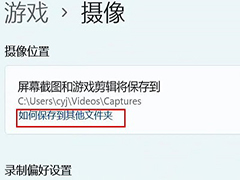
Win11相机录像存储位置怎么更改 Win11相机录像存储位置更改方法
win11视频的录制是有固定的文件夹的,或许一些用户觉得这个文件夹使用不方便,想要改到自己使用习惯的文件夹中去但是不知道怎么改位置,所以我们带来了教程,一起看看win112024-01-02
如何解决win11粘滞键无法关闭? Win11更改注册表禁用粘滞键的技巧
如何解决win11粘滞键无法关闭?粘滞键可以帮助我们实现一些快速操作,但是玩游戏的时候,经常会按到粘滞键弹出而影响了游戏操作,详细请看下文介绍2024-01-02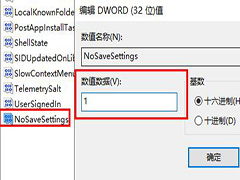
win11锁屏图片无法更改怎么办 win11不能修改锁屏图片解决方法
当电脑长时间不使用的话就会自动进入到锁屏界面中,这时就会显示锁屏壁纸,有小伙伴想要更换Win11系统的锁屏壁纸却不知道具体该怎么操作,这里小编就给大家详细介绍一下Win2023-11-29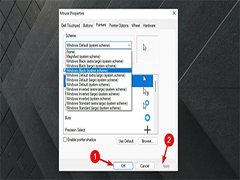
Win11鼠标箭头颜色如何更改 win11鼠标箭头颜色更改方法
电脑默认的鼠标箭头,是白色的,有些用户,想改变一下鼠标箭头的颜色,但是不知道在哪里改,这篇文章给大家带来的Win11 换鼠标箭头皮肤方法教程2023-10-30
Win11怎么更改.exe文件后缀?Win11更改exe文件后缀的方法
win11系统占据了电脑系统使用界的半壁江山,很多小伙伴们都在使用该版本的系统进行操作,该版本也为用户们提供了许多丰富的系统工具,不过很多小伙伴们在这个版本系统总不2023-10-24
如何更改Windows标准用户? Win11注册表更改标准用户UAC行为的技巧
如何更改Windows标准用户?win11系统中想要修改用户账户控制行为,在哪里设置呢?下面我们就来看看Win11注册表更改标准用户UAC行为的技巧2023-10-14
win11怎么更改管理员名字 win11管理员名字的更改教程
有些用户不喜欢win11的管理员账户名了,想要更改但是不知道怎么操作,下面一起来看看win11管理员名字的更改教程吧2023-10-12 Win11更改电脑图标字体大小后桌面图标消失怎么办?win11默认的文本大小调节以后发现图标不见了,该怎么办呢?下面我们就来看看这个问题的解决办法2023-09-22
Win11更改电脑图标字体大小后桌面图标消失怎么办?win11默认的文本大小调节以后发现图标不见了,该怎么办呢?下面我们就来看看这个问题的解决办法2023-09-22



















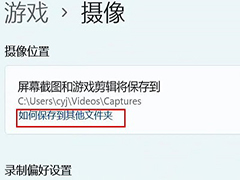
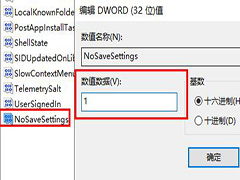
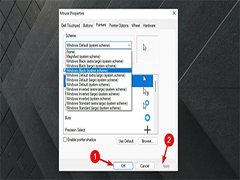











最新评论